Siit saate teada, kuidas oma iPhone lihtsalt arvutit uuesti usaldama panna 📱+ 🖥️ = ❣️
- iOS-i seadmetel on mitmeid funktsioone, mis muudavad need konkurentidest turvalisemaks.
- Aga mis siis, kui teie iPhone äkki otsustab mitte paluda teil uut seadet usaldada?
- Kui selle arvuti usaldusväärsust iPhone'is ei kuvata, taaskäivitage esmalt mõlemad seadmed.
- Kui see ei tööta, näitame teile, kuidas sundida oma iPhone'i arvutit usaldama, lähtestades usaldusväärsuse seaded.

XINSTALLIMINE Klõpsates ALLALAADIMISE FAILIL
See tarkvara hoiab teie draiverid töökorras, kaitstes teid tavaliste arvutitõrgete ja riistvaratõrgete eest. Kontrollige kõiki oma draivereid nüüd kolme lihtsa sammuga:
- Laadige alla DriverFix (kinnitatud allalaaditav fail).
- Klõpsake Alusta skannimist et leida kõik probleemsed draiverid.
- Klõpsake Värskenda draivereid uute versioonide hankimiseks ja süsteemi tõrgete vältimiseks.
- DriverFixi on alla laadinud 0 lugejad sel kuul.
iPhone pakub palju suurepäraseid turvafunktsioone. Ja sellest rääkides peate oma arvuti määrama usaldusväärseks seadmeks, enne kui iPhone saab sellega ühenduse luua.
Ilmselgelt pole see Windowsi eksklusiivne funktsioon. Tegelikult näete seda teadet alati, kui soovite esimest korda ühendada seadme – olgu selleks Windows või Mac – iPhone'i või iPadiga.
Kui otsustate arvutit usaldada, tehakse nii teie iPhone'i seaded kui ka andmed volitatud seadmele kättesaadavaks.
Teie valik jääb teoreetiliselt meelde seni, kuni muudate usaldusseadeid või eemaldate seadme loendist. Kuid see pole alati nii.
Tegelikult kaebasid paljud kasutajad selle üle, et nende iPhone ei palunud arvutit usaldada, isegi kui nad seda esimest korda proovivad. Siit tuleb suur küsimus: miks mu iPhone ei ütle, et usaldab seda arvutit? Niisiis, uurime koos.
Miks mu iPhone ei näita seda arvutit usaldavat?
Võimalik, et tegemist on ajutise tõrkega, mille puhul peaks seadmete taaskäivitamine asja ära tegema. Seadmete all peame silmas nii teie iPhone'i kui ka arvutit.
Nõrk Interneti-signaal või muud võrguga seotud probleemid võivad samuti olla põhjuseks usun, et see arvuti ei ilmu probleem. Lähtestage kindlasti ruuter, kui olete selle juures!
Samuti on võimalik, et kasutate iTunes'i vananenud versiooni või isegi vananenud OS-i. Proovige neid värskendada uusimatele versioonidele ja vaadake, kas see lahendab probleemi.
Nagu alati, võib rakenduste ja/või failide rikkumine tekitada kaost, seega võiksite oma usaldusseaded lähtestada ja seadme uuesti usaldusväärsete rakenduste loendisse lisada.
Olenemata algpõhjusest võib see olla suur probleem, kuid näitame teile, kuidas panna teie iPhone uuesti arvutit usaldama. Niisiis, loe edasi!
Kuidas parandada iPhone'i usaldust, et seda arvutit ei kuvata?
- Miks mu iPhone ei näita seda arvutit usaldavat?
- Kuidas parandada iPhone'i usaldust, et seda arvutit ei kuvata?
- 1. Veenduge, et teie süsteem ja iTunes on ajakohased
- 2. Taaskäivitage arvuti ja iOS-seade
- 3. Lähtestage oma usaldusseaded
- 4. Võrguseadete lähtestamine
1. Veenduge, et teie süsteem ja iTunes on ajakohased
- Ava Seadete rakendus ja minna juurde Värskendus ja turvalisus.
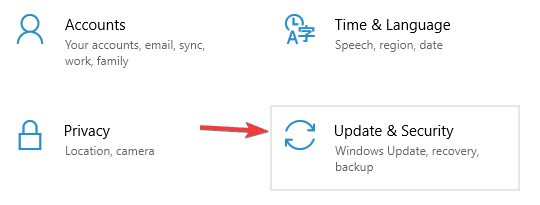
- Nüüd klõpsake nuppu Kontrolli kas uuendused on saadaval.
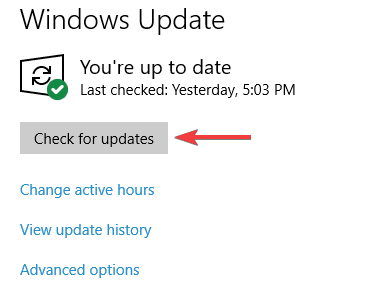
iTunes'i värskendamiseks tehke lihtsalt järgmist.
- Avatud iTunes.
- Nüüd valige Abi > Otsi värskendusi.
- Värskendusprotsessi lõpuleviimiseks järgige ekraanil kuvatavaid juhiseid.
Macis saate värskendusi kontrollida, tehes järgmist.
- Ava Apple menüü ja valige Süsteemi eelistused.
- Navigeerige Tarkvara värskendus osa.
- Kui värskendusi on saadaval, klõpsake nuppu Uuendage kohe nuppu nende installimiseks.
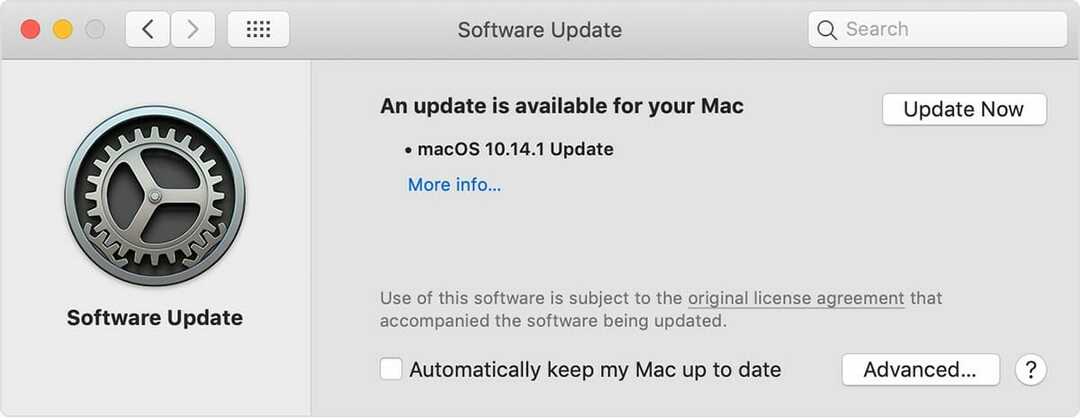
Pärast arvuti OS-i ja iTunes'i värskendamist kontrollige, kas probleem on endiselt olemas.
2. Taaskäivitage arvuti ja iOS-seade
- Proovige iOS-i seade arvutiga lahti ühendada ja uuesti ühendada.
- Taaskäivitage arvuti ja kontrollige, kas probleem on endiselt olemas.
- Taaskäivitage oma iOS-seade ja proovige see uuesti ühendada.
- Kuidas parandada töökaustade sünkroonimisviga 0x8007017c
- Autopiloodi viga 0x81036502: kuidas seda nelja sammuga parandada
- Kas USB-draiv kuvatakse eraldamata? 2 viisi selle parandamiseks
3. Lähtestage oma usaldusseaded
- Avage oma iOS-i seadmes Seaded > Üldine > Lähtesta.
- Nüüd valige Lähtestage asukoht ja privaatsus.
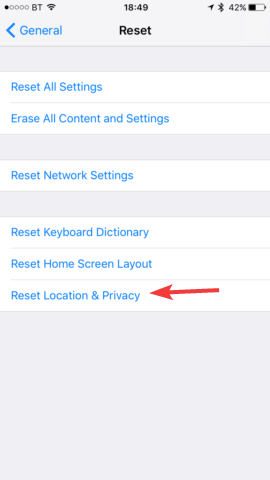
Pärast seda kustutatakse kõik teie usaldusväärsed seadmed ja saate need uuesti seadistada.
4. Võrguseadete lähtestamine
- Avage oma iOS-i seadmes Seaded > Üldine.
- Nüüd valige Lähtesta > Lähtesta võrguseaded.
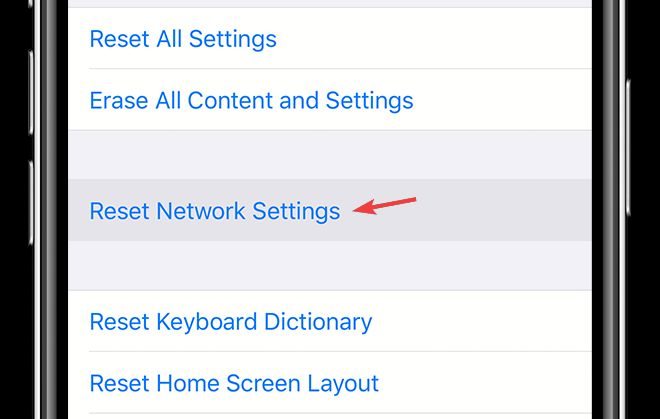
Kui olete need sammud lõpetanud, taastatakse kõik teie salvestatud võrguseaded vaikeseadetele ja loodetavasti kuvatakse uuesti teade Usalda seda arvutit.
Kui te ei näe teadet Usalda seda arvutit, võib see olla suur probleem, kuna te ei saa oma iOS-i seadet arvutiga ühendada, kuid loodame, et lahendasite selle probleemi meie lahendustega.
Kas teil on endiselt probleeme? Parandage need selle tööriistaga:
SPONSEERITUD
Kui ülaltoodud nõuanded ei ole teie probleemi lahendanud, võib teie arvutis esineda sügavamaid Windowsi probleeme. Me soovitame laadige alla see arvutiparandustööriist (hinnatud saidil TrustPilot.com suurepäraseks), et neid hõlpsalt lahendada. Pärast installimist klõpsake lihtsalt nuppu Alusta skannimist nuppu ja seejärel vajutada Parandage kõik.


